Menú contextual atascado en la pantalla en Windows 11/10
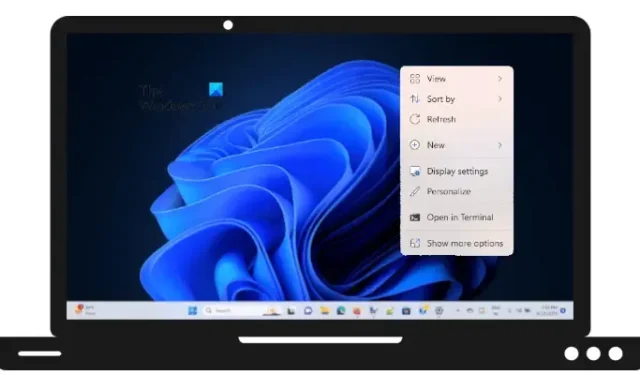
Si el menú contextual está atascado en la pantalla en Windows 11/10 , las soluciones proporcionadas en este artículo lo ayudarán. Los usuarios que experimentaron este problema informaron que el menú contextual no desaparece después de seleccionar una opción del menú contextual. Si te encuentras en tal situación, sigue las sugerencias explicadas en este post.
Menú contextual atascado en la pantalla en Windows 11/10
Este problema difiere de aquel en el que el menú contextual se congela o se abre lentamente . Aquí, los usuarios pueden seleccionar una opción en el menú contextual, pero el menú contextual se atasca en la pantalla después de seleccionar una opción. Siga esta guía para solucionar este problema.
- Repara los archivos de imagen de tu sistema
- Cambiar la configuración de rendimiento
- Crea una nueva cuenta de usuario
- Cambiar la configuración de Firefox about:config
Veamos todas estas correcciones en detalle.
1] Repara los archivos de imagen de tu sistema
Los archivos de imagen del sistema dañados pueden causar este tipo de problemas en las computadoras con Windows. Le sugerimos que repare los archivos de imagen de su sistema y vea si ayuda. Para hacerlo, debe usar la utilidad integrada, System File Checker . Abra el símbolo del sistema como administrador y luego ejecute el siguiente comando:
sfc /scannow
Este proceso llevará tiempo. Por lo tanto, no cierre el símbolo del sistema hasta que Windows escanee y repare los archivos de imagen del sistema dañados.
DISM (Administración y mantenimiento de imágenes de implementación) es otra herramienta de línea de comandos en Windows que también repara archivos de imagen del sistema dañados. Una vez que se complete el análisis anterior, ejecute el análisis DISM . Cuando se completen ambos escaneos, verifique si el problema persiste.
2] Cambiar la configuración de rendimiento
Si alguna vez lo ha notado, el menú contextual se desvanece y luego desaparece de la pantalla después de seleccionar una opción. Esto se debe a que la animación «Desaparecer» está habilitada de manera predeterminada en Windows 11/10. Si el problema persiste, deshabilitar este efecto de animación seguramente ayudará. Siga los pasos escritos a continuación:
- Abra la configuración de Windows 11/10.
- Vaya a » Sistema > Acerca de «.
- Haga clic en el enlace Configuración avanzada del sistema .
- Aparecerá la ventana Propiedades del sistema. Vaya a la pestaña Avanzado y haga clic en el botón Configuración en la sección Rendimiento .
- Se abrirá la ventana Opciones de rendimiento. Desmarque los elementos del menú Desvanecer después de hacer clic en la casilla de verificación.
- Haga clic en Aplicar y luego haga clic en Aceptar .
Si esto no ayuda, desmarque las otras casillas de verificación Fade también.
3] Crear una nueva cuenta de usuario
A veces, una cuenta de usuario se corrompe, lo que crea muchos problemas en una computadora. Este podría ser tu caso. Cree una nueva cuenta de usuario y vea si ayuda.
4] Cambie la configuración de about:config (si experimenta este problema en Firefox)
Por lo general, el menú contextual desaparece cuando presionamos el botón izquierdo del mouse en un espacio vacío en una ventana. Pero esto no sucede para algunos usuarios. Según ellos, el menú contextual del botón derecho no desaparece incluso si presionan el botón izquierdo en cualquier parte de Firefox. Si experimenta un problema de este tipo en Firefox, abra una nueva pestaña en Firefox y escriba about:config . Presiona Entrar . Si ve el botón Aceptar el riesgo y continuar , haga clic en él.
Ahora, copie el siguiente texto y péguelo en la barra de búsqueda.
ui.popup.disable_autohide
El valor de la entrada anterior debe ser falso. Si es Verdadero, haga doble clic en él para convertirlo en Falso. Cierra la pestaña en Firefox.
El problema debería solucionarse ahora.
¿Cómo soluciono el menú contextual en Windows 11?
Puede encontrar diferentes problemas con el menú contextual del botón derecho en Windows 11/10, como que no puede hacer clic con el botón derecho en el escritorio o que el menú del botón derecho no funciona en la barra de tareas , etc. En primer lugar, reinicie el Explorador de Windows y vea si ayuda. De lo contrario, intente otras soluciones, como deshabilitar el modo tableta, reinstalar el controlador del mouse, etc.
¿Funciona el clic derecho en Windows 11?
Sí, el clic derecho funciona en Windows 11. El menú contextual de Windows 11 no muestra todas las opciones de forma predeterminada. Debe seleccionar Mostrar más opciones para ver el antiguo menú contextual en Windows 11 .
Espero que esto ayude.



Deja una respuesta